电脑开始享受配置文件怎么设置?如何优化系统启动速度?
- 百科大全
- 2025-04-08
- 12
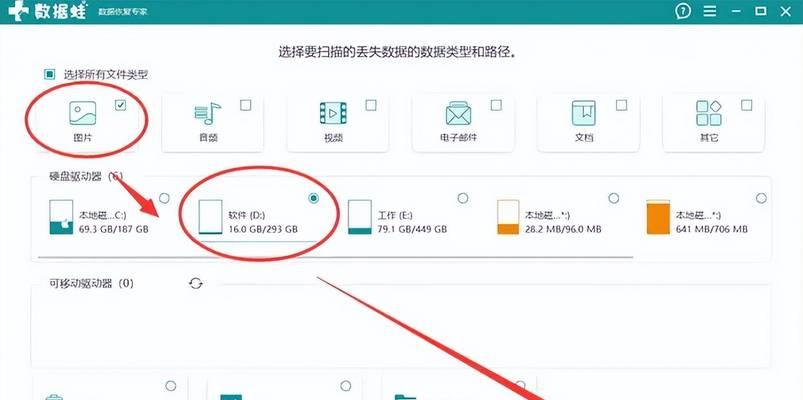
随着科技的不断进步,计算机已经成为了我们生活中不可或缺的工具。但您是否有过这样的经历:早晨着急出门,却发现电脑启动缓慢,耽误了宝贵的时间?别担心,通过简单的配置文件设置...
随着科技的不断进步,计算机已经成为了我们生活中不可或缺的工具。但您是否有过这样的经历:早晨着急出门,却发现电脑启动缓慢,耽误了宝贵的时间?别担心,通过简单的配置文件设置与优化,您可以显著提升电脑的启动速度。本文将详细介绍如何通过配置文件的调整来优化您的系统启动速度,让您的电脑性能全面提速。
一、了解启动配置文件的作用
您需要知道什么是电脑的启动配置文件以及它的重要性。启动配置文件(BootConfigurationData,BCD),它是Windows操作系统中用于存储启动配置参数的数据库文件。正确地配置BCD可以加快系统启动速度,减少启动时间。
1.1检查和编辑BCD存储
在进行任何修改之前,您需要检查当前的启动配置。可以使用命令提示符下的`bcdedit`命令来查看和编辑BCD存储。打开命令提示符(以管理员身份),输入以下命令:
```
bcdedit/enum
```
输出结果将显示当前的启动配置情况,让您对系统启动选项有一个初步的了解。
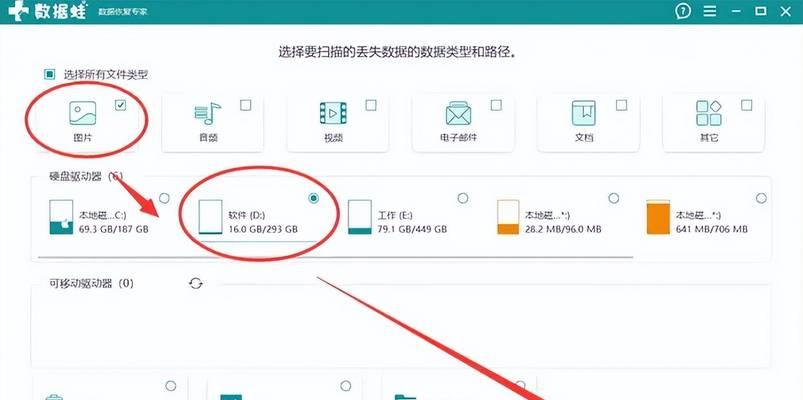
二、优化系统启动速度的步骤
2.1移除不必要的启动程序
启动时,电脑可能会加载一些不必要的程序,这会延长启动时间。通过以下步骤,您可以移除这些不必要的启动项:
1.打开任务管理器(快捷键Ctrl+Shift+Esc)。
2.转到“启动”标签页。
3.选择不需要开机自动启动的程序,点击右下角的“禁用”。
2.2调整电源设置
电源设置也会影响启动速度。请按照以下步骤进行调整:
1.打开控制面板,选择“硬件和声音”下的“电源选项”。
2.点击您正在使用的电源计划旁边的“更改计划设置”。
3.将“关闭显示器”和“使计算机进入睡眠状态”两个选项都设置为“从不”。
2.3使用系统配置工具(MSConfig)
系统配置工具(msconfig)是调整启动设置的一个有效工具:
1.按下Win+R键,输入`msconfig`,然后按回车。
2.在“启动”标签页中,您可以选择要禁用的程序。
3.切换到“引导”标签页,调整超时时间设置和启动项顺序。
2.4确保磁盘碎片整理
磁盘碎片会影响系统读取数据的速度。定期运行磁盘碎片整理程序,有助于提升电脑性能:
1.打开“我的电脑”,右键点击系统盘,选择“属性”。
2.在“工具”标签页中,点击“开始整理”按钮。

三、优化系统服务
系统服务是影响启动速度的另一个重要因素。要优化这些服务,您可以:
1.打开运行对话框(Win+R),输入`services.msc`。
2.在服务列表中,找到与启动时间有关的服务,比如“WindowsUpdate”、“Superfetch”等。
3.右键点击服务,选择“属性”,将启动类型设置为“禁用”或“手动”。
请注意,禁用某些服务可能会导致系统功能受限,如“WindowsUpdate”服务禁用可能导致系统无法自动更新,请谨慎操作。
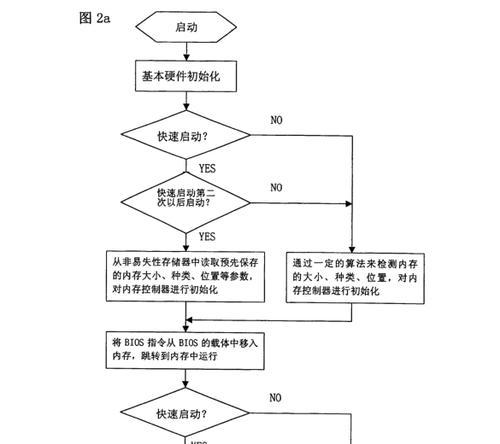
四、检查硬件配置
有时候,系统启动速度慢并非完全是软件问题,硬件配置也可能导致启动缓慢。以下是一些提升硬件性能的建议:
升级硬盘:更换为固态硬盘(SSD)可以显著提升启动速度。
增加内存:增加内存容量可以让系统更流畅地运行,尤其是在启动和多任务操作时。
五、防止系统过热
电脑如果过热,处理器会自动降低运行速度以保护硬件,从而影响启动速度。请确保电脑的散热系统工作正常,清理风扇和散热片的灰尘,必要时更换散热系统。
六、
通过上述步骤,您可以对电脑的启动配置文件进行细致的设置与优化,从而有效提升系统启动速度。记得在进行任何修改之前,备份重要数据以防万一。启动优化不仅可以节省您宝贵的时间,还能提供更加舒适的使用体验。现在,您可以自信地应对每一次电脑启动,享受快速流畅的电脑操作体验了。
本文链接:https://www.taoanxin.com/article-9544-1.html

